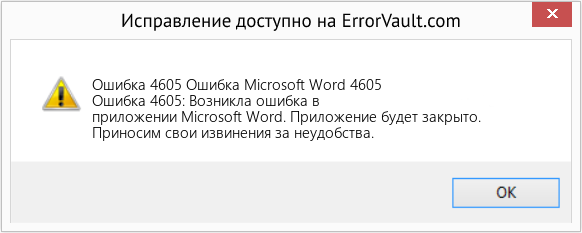Проблема
При попытке использовать Microsoft Visual Basic for Applications (VBA) для изменения свойств документа появляется одно из приведенных ниже сообщений об ошибке.
Ошибка при выполнении ‘4248’:
Команда недоступна, так как нет открытых документов
Ошибка при выполнении ‘4605’:
Метод или свойство недоступны, поскольку окно документа не активно
или
Ошибка при выполнении ‘5941’:
Запрашиваемый номер семейства не существует
Причина
Проблема возникает, когда нет открытых документов или не открыт документ, на который сделана ссылка. В программе Word предусмотрено изменение свойств только открытых документов.
Примечание. Такие сообщения об ошибках могут появиться также в том случае, если открыт документ, у которого свойство Видимый имеет значение Ложь.
Временное решение
Корпорация Microsoft предлагает примеры программного кода только для иллюстрации и не предоставляет явных или подразумеваемых гарантий относительно их корректной работы в конкретных случаях и в пользовательских приложениях. Примеры в данной статье рассчитаны на пользователя, имеющего достаточный уровень знаний соответствующего языка программирования, а также необходимых средств разработки и отладки. Специалисты служб технической поддержки Microsoft могут пояснить назначение тех или иных конструкций кода в конкретном примере, но модификация примеров и их адаптация к задачам разработчика не поддерживается. Если вам требуется дополнительная консультация по вопросам программирования, вы можете обратиться в службу консалтинга Microsoft или связаться с сертифицированными партнерами компании Microsoft. Дополнительную информацию о партнерах корпорации Microsoft можно найти в Интернете по следующему адресу:
http://www.microsoft.com/partner/referral/ За дополнительной информацией обратитесь к веб-узле корпорации Microsoft по адресу:
http://support.microsoft.com/default.aspx?scid=fh;RU;CNTACTMSЗа дополнительной информацией об использовании приведенных в этой статье примеров обратитесь к следующей статье Microsoft Knowledge Base:
290140 How to Run Sample Code from Knowledge Ниже приведен пример макроса на языке Visual Basic for Applications для изменения значения поля Заголовок в диалоговом окне Свойства. Пример содержит специальный программный код для перехвата ошибок на случай, если нет открытых документов, и вывода соответствующего сообщения.
Sub ChangeDocProperties()On Error GoTo ErrHandler
ActiveDocument.BuiltInDocumentProperties("Title") = "My Title"
Exit SubErrHandler:
If Err <> 0 Then
'
' Display an error message.
'
MsgBox Err.Description
'
' Clear the error.
'
Err.Clear
Resume NextEnd If
End Sub
Приведенный ниже программный код предусмотрен для выполнения следующих целей.
-
Перехват ошибок, если нет открытых документов
и
-
Создание нового документа при перехвате ошибки
и
-
Возобновление нормальной работы в строке, вызвавшей появление ошибки
Sub ChangeDocProperties()On Error GoTo ErrHandler
ActiveDocument.BuiltInDocumentProperties("Title") = "My Title"
Exit SubErrHandler:
If Err <> 0 Then
'
' Add a document.
'
Documents.Add
'
' Clear the error.
'
Err.Clear
'
' Run the code that caused the error.
'
ResumeEnd If
End Sub
Ссылки
Для получения помощи по работе с Visual Basic обратитесь к следующей статье Microsoft Knowledge Base:
305326 Programming Resources for Visual Basic for Applications
Нужна дополнительная помощь?
| Номер ошибки: | Ошибка 4605 | |
| Название ошибки: | Microsoft Word Error 4605 | |
| Описание ошибки: | Ошибка 4605: Возникла ошибка в приложении Microsoft Word. Приложение будет закрыто. Приносим извинения за неудобства. | |
| Разработчик: | Microsoft Corporation | |
| Программное обеспечение: | Microsoft Word | |
| Относится к: | Windows XP, Vista, 7, 8, 10, 11 |
Объяснение «Microsoft Word Error 4605»
«Microsoft Word Error 4605» часто называется ошибкой во время выполнения (ошибка). Разработчики, такие как Microsoft Corporation, обычно проходят через несколько контрольных точек перед запуском программного обеспечения, такого как Microsoft Word. Как и во всем в жизни, иногда такие проблемы, как ошибка 4605, упускаются из виду.
Ошибка 4605 также отображается как «Microsoft Word Error 4605». Это распространенная ошибка, которая может возникнуть после установки программного обеспечения. После того, как об ошибке будет сообщено, Microsoft Corporation отреагирует и быстро исследует ошибки 4605 проблемы. Команда программирования может использовать эту информацию для поиска и устранения проблемы (разработка обновления). Таким образом, когда ваш компьютер выполняет обновления, как это, это, как правило, чтобы исправить проблемы ошибки 4605 и другие ошибки внутри Microsoft Word.
Почему происходит ошибка времени выполнения 4605?
Ошибки выполнения при запуске Microsoft Word — это когда вы, скорее всего, столкнетесь с «Microsoft Word Error 4605». Рассмотрим распространенные причины ошибок ошибки 4605 во время выполнения:
Ошибка 4605 Crash — Ошибка 4605 остановит компьютер от выполнения обычной программной операции. Это возникает, когда Microsoft Word не реагирует на ввод должным образом или не знает, какой вывод требуется взамен.
Утечка памяти «Microsoft Word Error 4605» — ошибка 4605 утечка памяти приводит к тому, что Microsoft Word постоянно использует все больше и больше памяти, увяская систему. Потенциальные триггеры могут быть бесконечным циклом, что приводит к тому, что работа программы запускается снова и снова.
Ошибка 4605 Logic Error — логическая ошибка возникает, когда компьютер производит неправильный вывод, даже если вход правильный. Это видно, когда исходный код Microsoft Corporation содержит недостаток в обработке данных.
Microsoft Corporation проблемы файла Microsoft Word Error 4605 в большинстве случаев связаны с повреждением, отсутствием или заражением файлов Microsoft Word. Основной способ решить эти проблемы вручную — заменить файл Microsoft Corporation новой копией. Помимо прочего, в качестве общей меры по профилактике и очистке мы рекомендуем использовать очиститель реестра для очистки любых недопустимых записей файлов, расширений файлов Microsoft Corporation или разделов реестра, что позволит предотвратить появление связанных с ними сообщений об ошибках.
Распространенные сообщения об ошибках в Microsoft Word Error 4605
Усложнения Microsoft Word с Microsoft Word Error 4605 состоят из:
- «Ошибка в приложении: Microsoft Word Error 4605»
- «Microsoft Word Error 4605 не является приложением Win32.»
- «Извините за неудобства — Microsoft Word Error 4605 имеет проблему. «
- «К сожалению, мы не можем найти Microsoft Word Error 4605. «
- «Отсутствует файл Microsoft Word Error 4605.»
- «Ошибка запуска в приложении: Microsoft Word Error 4605. «
- «Microsoft Word Error 4605 не выполняется. «
- «Отказ Microsoft Word Error 4605.»
- «Неверный путь к программе: Microsoft Word Error 4605. «
Проблемы Microsoft Word Error 4605 с участием Microsoft Words возникают во время установки, при запуске или завершении работы программного обеспечения, связанного с Microsoft Word Error 4605, или во время процесса установки Windows. При появлении ошибки Microsoft Word Error 4605 запишите вхождения для устранения неполадок Microsoft Word и чтобы HelpMicrosoft Corporation найти причину.
Причины проблем Microsoft Word Error 4605
Проблемы Microsoft Word Error 4605 могут быть отнесены к поврежденным или отсутствующим файлам, содержащим ошибки записям реестра, связанным с Microsoft Word Error 4605, или к вирусам / вредоносному ПО.
Особенно ошибки Microsoft Word Error 4605 проистекают из:
- Поврежденные ключи реестра Windows, связанные с Microsoft Word Error 4605 / Microsoft Word.
- Файл Microsoft Word Error 4605 поврежден от вирусной инфекции.
- Microsoft Word Error 4605 злонамеренно или ошибочно удален другим программным обеспечением (кроме Microsoft Word).
- Другая программа, конфликтующая с Microsoft Word Error 4605 или другой общей ссылкой Microsoft Word.
- Поврежденная установка или загрузка Microsoft Word (Microsoft Word Error 4605).
Продукт Solvusoft
Загрузка
WinThruster 2022 — Проверьте свой компьютер на наличие ошибок.
Совместима с Windows 2000, XP, Vista, 7, 8, 10 и 11
Установить необязательные продукты — WinThruster (Solvusoft) | Лицензия | Политика защиты личных сведений | Условия | Удаление
- Remove From My Forums
-
Question
-
Hello everybody,
at a customer’s site there are Word macros running since _decades_ just fine. One thing they do is copy the whole current document’s Range (into the Windows clipboard), create a new document, and Paste in the new document’s Range.
Since a few weeks, the customer uses Office 365 (32 bit), and code like this fails:
sourceRange.Copy() destinationRange.Paste()
VBA stops with error 4605 on the Paste() call. We could somewhat help by inserting a DoEvents() between Copy() and Paste(). But this does not help always.
What did change in Word’s handling of the clipboard so that something copied just one statement before cannot be pasted?
Best Regards, Stefan Falk
-
Moved by
Thursday, July 18, 2019 2:59 AM
-
Moved by
Answers
-
Hello everybody!
The problem is found and there is a workaround: Turn off clipboard history («Zwischenablage-Verlauf» in German)!
The following little test macro runs just fine without clipboard history, but fails after just a few copy/paste iterations if clipboard history is turned on:
Option Explicit Public Sub TestClipboard() Dim source As Document, target As Document, _ text As String, _ i As Integer For i = 1 To 1000 text = text & "Dies ist ein Test. " Next Set source = Documents.Add source.Range.Text = text Set target = Documents.Add For i = 1 To 100 Debug.Print i source.Range.Copy DoEvents target.Range.Paste DoEvents Next target.Close False source.Close False Debug.Print "Finished" End SubSo clipboard history seems to have at least one little problem.
Best Regards, Stefan Falk
-
Marked as answer by
Stefan Falk
Wednesday, April 1, 2020 10:22 AM
-
Marked as answer by
- Remove From My Forums
-
Question
-
Hello everybody,
at a customer’s site there are Word macros running since _decades_ just fine. One thing they do is copy the whole current document’s Range (into the Windows clipboard), create a new document, and Paste in the new document’s Range.
Since a few weeks, the customer uses Office 365 (32 bit), and code like this fails:
sourceRange.Copy() destinationRange.Paste()
VBA stops with error 4605 on the Paste() call. We could somewhat help by inserting a DoEvents() between Copy() and Paste(). But this does not help always.
What did change in Word’s handling of the clipboard so that something copied just one statement before cannot be pasted?
Best Regards, Stefan Falk
-
Moved by
Thursday, July 18, 2019 2:59 AM
-
Moved by
Answers
-
Hello everybody!
The problem is found and there is a workaround: Turn off clipboard history («Zwischenablage-Verlauf» in German)!
The following little test macro runs just fine without clipboard history, but fails after just a few copy/paste iterations if clipboard history is turned on:
Option Explicit Public Sub TestClipboard() Dim source As Document, target As Document, _ text As String, _ i As Integer For i = 1 To 1000 text = text & "Dies ist ein Test. " Next Set source = Documents.Add source.Range.Text = text Set target = Documents.Add For i = 1 To 100 Debug.Print i source.Range.Copy DoEvents target.Range.Paste DoEvents Next target.Close False source.Close False Debug.Print "Finished" End SubSo clipboard history seems to have at least one little problem.
Best Regards, Stefan Falk
-
Marked as answer by
Stefan Falk
Wednesday, April 1, 2020 10:22 AM
-
Marked as answer by
|
14 / 14 / 5 Регистрация: 24.02.2014 Сообщений: 84 |
|
|
1 |
|
|
21.03.2014, 14:47. Показов 5390. Ответов 3
Добрый день, уважаемые гуру vba.
__________________
0 |
|
15131 / 6405 / 1730 Регистрация: 24.09.2011 Сообщений: 9,999 |
|
|
21.03.2014, 15:07 |
2 |
|
Возможно сталкивались Сталкивался. При каких-то действиях с Selection, когда ничего не было выделено.
1 |
|
sernik 14 / 14 / 5 Регистрация: 24.02.2014 Сообщений: 84 |
||||
|
21.03.2014, 15:37 [ТС] |
3 |
|||
|
У меня вроди не идет selection, но в разных r.PasteSpecial выдает ошибку. Может как то очищать буфер, либо разным переменным задавать копируемые данные?
0 |
|
sernik 14 / 14 / 5 Регистрация: 24.02.2014 Сообщений: 84 |
||||||
|
21.03.2014, 17:22 [ТС] |
4 |
|||||
|
В общем, как решил мою проблему, возможно кому то пригодится, да и у меня будет в закладках на память.
Вложения
1 |
Как исправить время выполнения Ошибка 4605 Ошибка Microsoft Word 4605
В этой статье представлена ошибка с номером Ошибка 4605, известная как Ошибка Microsoft Word 4605, описанная как Ошибка 4605: Возникла ошибка в приложении Microsoft Word. Приложение будет закрыто. Приносим свои извинения за неудобства.
О программе Runtime Ошибка 4605
Время выполнения Ошибка 4605 происходит, когда Microsoft Word дает сбой или падает во время запуска, отсюда и название. Это не обязательно означает, что код был каким-то образом поврежден, просто он не сработал во время выполнения. Такая ошибка появляется на экране в виде раздражающего уведомления, если ее не устранить. Вот симптомы, причины и способы устранения проблемы.
Определения (Бета)
Здесь мы приводим некоторые определения слов, содержащихся в вашей ошибке, в попытке помочь вам понять вашу проблему. Эта работа продолжается, поэтому иногда мы можем неправильно определить слово, так что не стесняйтесь пропустить этот раздел!
- Microsoft word — по вопросам программирования, связанным с редактором Microsoft Word.
Симптомы Ошибка 4605 — Ошибка Microsoft Word 4605
Ошибки времени выполнения происходят без предупреждения. Сообщение об ошибке может появиться на экране при любом запуске %программы%. Фактически, сообщение об ошибке или другое диалоговое окно может появляться снова и снова, если не принять меры на ранней стадии.
Возможны случаи удаления файлов или появления новых файлов. Хотя этот симптом в основном связан с заражением вирусом, его можно отнести к симптомам ошибки времени выполнения, поскольку заражение вирусом является одной из причин ошибки времени выполнения. Пользователь также может столкнуться с внезапным падением скорости интернет-соединения, но, опять же, это не всегда так.
(Только для примера)
Причины Ошибка Microsoft Word 4605 — Ошибка 4605
При разработке программного обеспечения программисты составляют код, предвидя возникновение ошибок. Однако идеальных проектов не бывает, поскольку ошибки можно ожидать даже при самом лучшем дизайне программы. Глюки могут произойти во время выполнения программы, если определенная ошибка не была обнаружена и устранена во время проектирования и тестирования.
Ошибки во время выполнения обычно вызваны несовместимостью программ, запущенных в одно и то же время. Они также могут возникать из-за проблем с памятью, плохого графического драйвера или заражения вирусом. Каким бы ни был случай, проблему необходимо решить немедленно, чтобы избежать дальнейших проблем. Ниже приведены способы устранения ошибки.
Методы исправления
Ошибки времени выполнения могут быть раздражающими и постоянными, но это не совсем безнадежно, существует возможность ремонта. Вот способы сделать это.
Если метод ремонта вам подошел, пожалуйста, нажмите кнопку upvote слева от ответа, это позволит другим пользователям узнать, какой метод ремонта на данный момент работает лучше всего.
Обратите внимание: ни ErrorVault.com, ни его авторы не несут ответственности за результаты действий, предпринятых при использовании любого из методов ремонта, перечисленных на этой странице — вы выполняете эти шаги на свой страх и риск.
Метод 1 — Закройте конфликтующие программы
Когда вы получаете ошибку во время выполнения, имейте в виду, что это происходит из-за программ, которые конфликтуют друг с другом. Первое, что вы можете сделать, чтобы решить проблему, — это остановить эти конфликтующие программы.
- Откройте диспетчер задач, одновременно нажав Ctrl-Alt-Del. Это позволит вам увидеть список запущенных в данный момент программ.
- Перейдите на вкладку «Процессы» и остановите программы одну за другой, выделив каждую программу и нажав кнопку «Завершить процесс».
- Вам нужно будет следить за тем, будет ли сообщение об ошибке появляться каждый раз при остановке процесса.
- Как только вы определите, какая программа вызывает ошибку, вы можете перейти к следующему этапу устранения неполадок, переустановив приложение.
Метод 2 — Обновите / переустановите конфликтующие программы
Использование панели управления
- В Windows 7 нажмите кнопку «Пуск», затем нажмите «Панель управления», затем «Удалить программу».
- В Windows 8 нажмите кнопку «Пуск», затем прокрутите вниз и нажмите «Дополнительные настройки», затем нажмите «Панель управления»> «Удалить программу».
- Для Windows 10 просто введите «Панель управления» в поле поиска и щелкните результат, затем нажмите «Удалить программу».
- В разделе «Программы и компоненты» щелкните проблемную программу и нажмите «Обновить» или «Удалить».
- Если вы выбрали обновление, вам просто нужно будет следовать подсказке, чтобы завершить процесс, однако, если вы выбрали «Удалить», вы будете следовать подсказке, чтобы удалить, а затем повторно загрузить или использовать установочный диск приложения для переустановки. программа.
Использование других методов
- В Windows 7 список всех установленных программ можно найти, нажав кнопку «Пуск» и наведя указатель мыши на список, отображаемый на вкладке. Вы можете увидеть в этом списке утилиту для удаления программы. Вы можете продолжить и удалить с помощью утилит, доступных на этой вкладке.
- В Windows 10 вы можете нажать «Пуск», затем «Настройка», а затем — «Приложения».
- Прокрутите вниз, чтобы увидеть список приложений и функций, установленных на вашем компьютере.
- Щелкните программу, которая вызывает ошибку времени выполнения, затем вы можете удалить ее или щелкнуть Дополнительные параметры, чтобы сбросить приложение.
Метод 3 — Обновите программу защиты от вирусов или загрузите и установите последнюю версию Центра обновления Windows.
Заражение вирусом, вызывающее ошибку выполнения на вашем компьютере, необходимо немедленно предотвратить, поместить в карантин или удалить. Убедитесь, что вы обновили свою антивирусную программу и выполнили тщательное сканирование компьютера или запустите Центр обновления Windows, чтобы получить последние определения вирусов и исправить их.
Метод 4 — Переустановите библиотеки времени выполнения
Вы можете получить сообщение об ошибке из-за обновления, такого как пакет MS Visual C ++, который может быть установлен неправильно или полностью. Что вы можете сделать, так это удалить текущий пакет и установить новую копию.
- Удалите пакет, выбрав «Программы и компоненты», найдите и выделите распространяемый пакет Microsoft Visual C ++.
- Нажмите «Удалить» в верхней части списка и, когда это будет сделано, перезагрузите компьютер.
- Загрузите последний распространяемый пакет от Microsoft и установите его.
Метод 5 — Запустить очистку диска
Вы также можете столкнуться с ошибкой выполнения из-за очень нехватки свободного места на вашем компьютере.
- Вам следует подумать о резервном копировании файлов и освобождении места на жестком диске.
- Вы также можете очистить кеш и перезагрузить компьютер.
- Вы также можете запустить очистку диска, открыть окно проводника и щелкнуть правой кнопкой мыши по основному каталогу (обычно это C
- Щелкните «Свойства», а затем — «Очистка диска».
Метод 6 — Переустановите графический драйвер
Если ошибка связана с плохим графическим драйвером, вы можете сделать следующее:
- Откройте диспетчер устройств и найдите драйвер видеокарты.
- Щелкните правой кнопкой мыши драйвер видеокарты, затем нажмите «Удалить», затем перезагрузите компьютер.
Метод 7 — Ошибка выполнения, связанная с IE
Если полученная ошибка связана с Internet Explorer, вы можете сделать следующее:
- Сбросьте настройки браузера.
- В Windows 7 вы можете нажать «Пуск», перейти в «Панель управления» и нажать «Свойства обозревателя» слева. Затем вы можете перейти на вкладку «Дополнительно» и нажать кнопку «Сброс».
- Для Windows 8 и 10 вы можете нажать «Поиск» и ввести «Свойства обозревателя», затем перейти на вкладку «Дополнительно» и нажать «Сброс».
- Отключить отладку скриптов и уведомления об ошибках.
- В том же окне «Свойства обозревателя» можно перейти на вкладку «Дополнительно» и найти пункт «Отключить отладку сценария».
- Установите флажок в переключателе.
- Одновременно снимите флажок «Отображать уведомление о каждой ошибке сценария», затем нажмите «Применить» и «ОК», затем перезагрузите компьютер.
Если эти быстрые исправления не работают, вы всегда можете сделать резервную копию файлов и запустить восстановление на вашем компьютере. Однако вы можете сделать это позже, когда перечисленные здесь решения не сработают.
Другие языки:
How to fix Error 4605 (Microsoft Word Error 4605) — Error 4605: Microsoft Word has encountered a problem and needs to close. We are sorry for the inconvenience.
Wie beheben Fehler 4605 (Microsoft Word-Fehler 4605) — Fehler 4605: Microsoft Word hat ein Problem festgestellt und muss geschlossen werden. Wir entschuldigen uns für die Unannehmlichkeiten.
Come fissare Errore 4605 (Errore di Microsoft Word 4605) — Errore 4605: Microsoft Word ha riscontrato un problema e deve essere chiuso. Ci scusiamo per l’inconveniente.
Hoe maak je Fout 4605 (Microsoft Word-fout 4605) — Fout 4605: Microsoft Word heeft een probleem ondervonden en moet worden afgesloten. Excuses voor het ongemak.
Comment réparer Erreur 4605 (Erreur Microsoft Word 4605) — Erreur 4605 : Microsoft Word a rencontré un problème et doit se fermer. Nous sommes désolés du dérangement.
어떻게 고치는 지 오류 4605 (마이크로소프트 워드 오류 4605) — 오류 4605: Microsoft Word에 문제가 발생해 닫아야 합니다. 불편을 끼쳐드려 죄송합니다.
Como corrigir o Erro 4605 (Erro 4605 do Microsoft Word) — Erro 4605: O Microsoft Word encontrou um problema e precisa fechar. Lamentamos o inconveniente.
Hur man åtgärdar Fel 4605 (Microsoft Word-fel 4605) — Fel 4605: Microsoft Word har stött på ett problem och måste avslutas. Vi är ledsna för besväret.
Jak naprawić Błąd 4605 (Błąd Microsoft Word 4605) — Błąd 4605: Microsoft Word napotkał problem i musi zostać zamknięty. Przepraszamy za niedogodności.
Cómo arreglar Error de 4605 (Error 4605 de Microsoft Word) — Error 4605: Microsoft Word ha detectado un problema y debe cerrarse. Lamentamos las molestias.
Об авторе: Фил Харт является участником сообщества Microsoft с 2010 года. С текущим количеством баллов более 100 000 он внес более 3000 ответов на форумах Microsoft Support и создал почти 200 новых справочных статей в Technet Wiki.
Следуйте за нами:
Последнее обновление:
17/01/23 11:50 : Пользователь Windows 10 проголосовал за то, что метод восстановления 2 работает для него.
Этот инструмент восстановления может устранить такие распространенные проблемы компьютера, как синие экраны, сбои и замораживание, отсутствующие DLL-файлы, а также устранить повреждения от вредоносных программ/вирусов и многое другое путем замены поврежденных и отсутствующих системных файлов.
ШАГ 1:
Нажмите здесь, чтобы скачать и установите средство восстановления Windows.
ШАГ 2:
Нажмите на Start Scan и позвольте ему проанализировать ваше устройство.
ШАГ 3:
Нажмите на Repair All, чтобы устранить все обнаруженные проблемы.
СКАЧАТЬ СЕЙЧАС
Совместимость
Требования
1 Ghz CPU, 512 MB RAM, 40 GB HDD
Эта загрузка предлагает неограниченное бесплатное сканирование ПК с Windows. Полное восстановление системы начинается от $19,95.
ID статьи: ACX08342RU
Применяется к: Windows 10, Windows 8.1, Windows 7, Windows Vista, Windows XP, Windows 2000
Содержание
- You receive run-time error 4248, 4605 or 5941 when you try to change properties on an unopened document in Word
- Symptoms
- Cause
- Workaround
- References
- You receive run-time error 4248, 4605 or 5941 when you try to change properties on an unopened document in Word
- Symptoms
- Cause
- Workaround
- References
- При попытке использовать VBA для изменения свойств документа появляется сообщение об ошибке при выполнении 4248, 4605 или 5941
- Проблема
- Причина
- Временное решение
- Ссылки
- Microsoft visual basic runtime error 4605
- Asked by:
- Question
- All replies
- Microsoft visual basic runtime error 4605
- Asked by:
- Question
- All replies
You receive run-time error 4248, 4605 or 5941 when you try to change properties on an unopened document in Word
Symptoms
When you try to use Microsoft Visual Basic for Applications (VBA) to change the properties of a document, you may receive one of the following error messages:
Run-time error ‘4248’:
This command is not available because no document is open.
Run-time error ‘4605’:
This method or property is not available because a document window is not active.
Run-time error ‘5941’:
The requested member of the collection does not exist.
Cause
This problem may occur if you do not have a document open, or if the document that you are referencing is not open. Word can only change the properties of an open (or visible) document.
Note These error messages may also appear if you open the document with the Visible property set to
False.
Workaround
Microsoft provides programming examples for illustration only, without warranty either expressed or implied, including, but not limited to, the implied warranties of merchantability and/or fitness for a particular purpose. This article assumes that you are familiar with the programming language being demonstrated and the tools used to create and debug procedures. Microsoft support professionals can help explain the functionality of a particular procedure, but they will not modify these examples to provide added functionality or construct procedures to meet your specific needs.
If you have limited programming experience, you may want to contact a Microsoft Certified Partner or Microsoft Advisory Services. For more information, visit these Microsoft Web sites:
For more information about the support options that are available and about how to contact Microsoft, visit the following Microsoft Web site:http://support.microsoft.com/default.aspx?scid=fh;EN-US;CNTACTMS
For additional information about how to use the sample code that is included in this article, click the following article number to view the article in the Microsoft Knowledge Base:
290140 OFFXP: How to Run Sample Code from Knowledge Base Articles
The following sample VBA macros demonstrate how to change the value of the Title field in the
Properties dialog box. The following sample also includes code to trap the error, in case there are no documents open, and to display a message:
The following sample macro includes code that will do the following:
Trap the error, in case there are no documents open.
In the error trap, create a new document.
Resume execution at the line that caused the error.
References
For additional information about how to get help with VBA, click the following article number to view the article in the Microsoft Knowledge Base:
305326 OFFXP: Programming Resources for Visual Basic for Applications
Источник
You receive run-time error 4248, 4605 or 5941 when you try to change properties on an unopened document in Word
Symptoms
When you try to use Microsoft Visual Basic for Applications (VBA) to change the properties of a document, you may receive one of the following error messages:
Run-time error ‘4248’:
This command is not available because no document is open.
Run-time error ‘4605’:
This method or property is not available because a document window is not active.
Run-time error ‘5941’:
The requested member of the collection does not exist.
Cause
This problem may occur if you do not have a document open, or if the document that you are referencing is not open. Word can only change the properties of an open (or visible) document.
Note These error messages may also appear if you open the document with the Visible property set to
False.
Workaround
Microsoft provides programming examples for illustration only, without warranty either expressed or implied, including, but not limited to, the implied warranties of merchantability and/or fitness for a particular purpose. This article assumes that you are familiar with the programming language being demonstrated and the tools used to create and debug procedures. Microsoft support professionals can help explain the functionality of a particular procedure, but they will not modify these examples to provide added functionality or construct procedures to meet your specific needs.
If you have limited programming experience, you may want to contact a Microsoft Certified Partner or Microsoft Advisory Services. For more information, visit these Microsoft Web sites:
For more information about the support options that are available and about how to contact Microsoft, visit the following Microsoft Web site:http://support.microsoft.com/default.aspx?scid=fh;EN-US;CNTACTMS
For additional information about how to use the sample code that is included in this article, click the following article number to view the article in the Microsoft Knowledge Base:
290140 OFFXP: How to Run Sample Code from Knowledge Base Articles
The following sample VBA macros demonstrate how to change the value of the Title field in the
Properties dialog box. The following sample also includes code to trap the error, in case there are no documents open, and to display a message:
The following sample macro includes code that will do the following:
Trap the error, in case there are no documents open.
In the error trap, create a new document.
Resume execution at the line that caused the error.
References
For additional information about how to get help with VBA, click the following article number to view the article in the Microsoft Knowledge Base:
305326 OFFXP: Programming Resources for Visual Basic for Applications
Источник
При попытке использовать VBA для изменения свойств документа появляется сообщение об ошибке при выполнении 4248, 4605 или 5941
Проблема
При попытке использовать Microsoft Visual Basic for Applications (VBA) для изменения свойств документа появляется одно из приведенных ниже сообщений об ошибке.
Ошибка при выполнении ‘4248’:
Команда недоступна, так как нет открытых документов
Ошибка при выполнении ‘4605’:
Метод или свойство недоступны, поскольку окно документа не активно
Ошибка при выполнении ‘5941’:
Запрашиваемый номер семейства не существует
Причина
Проблема возникает, когда нет открытых документов или не открыт документ, на который сделана ссылка. В программе Word предусмотрено изменение свойств только открытых документов.
Примечание. Такие сообщения об ошибках могут появиться также в том случае, если открыт документ, у которого свойство Видимый имеет значение Ложь.
Временное решение
Корпорация Microsoft предлагает примеры программного кода только для иллюстрации и не предоставляет явных или подразумеваемых гарантий относительно их корректной работы в конкретных случаях и в пользовательских приложениях. Примеры в данной статье рассчитаны на пользователя, имеющего достаточный уровень знаний соответствующего языка программирования, а также необходимых средств разработки и отладки. Специалисты служб технической поддержки Microsoft могут пояснить назначение тех или иных конструкций кода в конкретном примере, но модификация примеров и их адаптация к задачам разработчика не поддерживается. Если вам требуется дополнительная консультация по вопросам программирования, вы можете обратиться в службу консалтинга Microsoft или связаться с сертифицированными партнерами компании Microsoft. Дополнительную информацию о партнерах корпорации Microsoft можно найти в Интернете по следующему адресу:
http://www.microsoft.com/partner/referral/ За дополнительной информацией обратитесь к веб-узле корпорации Microsoft по адресу:
http://support.microsoft.com/default.aspx?scid=fh;RU;CNTACTMSЗа дополнительной информацией об использовании приведенных в этой статье примеров обратитесь к следующей статье Microsoft Knowledge Base:
290140 How to Run Sample Code from Knowledge Ниже приведен пример макроса на языке Visual Basic for Applications для изменения значения поля Заголовок в диалоговом окне Свойства. Пример содержит специальный программный код для перехвата ошибок на случай, если нет открытых документов, и вывода соответствующего сообщения.
Приведенный ниже программный код предусмотрен для выполнения следующих целей.
Перехват ошибок, если нет открытых документов
Создание нового документа при перехвате ошибки
Возобновление нормальной работы в строке, вызвавшей появление ошибки
Ссылки
Для получения помощи по работе с Visual Basic обратитесь к следующей статье Microsoft Knowledge Base:
305326 Programming Resources for Visual Basic for Applications
Источник
Microsoft visual basic runtime error 4605
This forum has migrated to Microsoft Q&A. Visit Microsoft Q&A to post new questions.
Asked by:
Question
I wrote a script to add TAGs as comments of word document. The criteria of adding tag is based on outline numbering as document do not follow word styles, I had to use outline numbering for this purpose.
There are couple of issues I am facing.
1.) script is very slow and sometimes my word application crashes.
2.) sometimes I get a runtime error 4605 ‘This command is not available’ for line «Selection.Comments.Add Range:=Para.Range, text:=»[» & sIdLabel & sCurrentNumber & «]» & vbCrLf ‘ ID‘>»
Here is my updated code
Since you were not able to reproduce the error every time, I suspect this issue maybe relative to the context of document you were handling.
I am also trying to reproduce this issue in Word 2013 however failed. The code works well for me like figure below:
>>2.) sometimes I get a runtime error 4605 ‘This command is not available’ for line «Selection.Comments.Add Range:=Para.Range, text:=»[» & sIdLabel & sCurrentNumber & «]» & vbCrLf ‘ ID‘>»
We are trying to better understand customer views on social support experience, so your participation in this interview project would be greatly appreciated if you have time. Thanks for helping make community forums a great place.
Click HERE to participate the survey.
Источник
Microsoft visual basic runtime error 4605
This forum has migrated to Microsoft Q&A. Visit Microsoft Q&A to post new questions.
Asked by:
Question
I wrote a script to add TAGs as comments of word document. The criteria of adding tag is based on outline numbering as document do not follow word styles, I had to use outline numbering for this purpose.
There are couple of issues I am facing.
1.) script is very slow and sometimes my word application crashes.
2.) sometimes I get a runtime error 4605 ‘This command is not available’ for line «Selection.Comments.Add Range:=Para.Range, text:=»[» & sIdLabel & sCurrentNumber & «]» & vbCrLf ‘ ID‘>»
Here is my updated code
Since you were not able to reproduce the error every time, I suspect this issue maybe relative to the context of document you were handling.
I am also trying to reproduce this issue in Word 2013 however failed. The code works well for me like figure below:
>>2.) sometimes I get a runtime error 4605 ‘This command is not available’ for line «Selection.Comments.Add Range:=Para.Range, text:=»[» & sIdLabel & sCurrentNumber & «]» & vbCrLf ‘ ID‘>»
We are trying to better understand customer views on social support experience, so your participation in this interview project would be greatly appreciated if you have time. Thanks for helping make community forums a great place.
Click HERE to participate the survey.
Источник
|
MrViper Пользователь Сообщений: 60 |
Excel 2010 Возникает ошибка 4605 — «Метод или свойства не доступны, поскольку буфер обмена пуст или содержит неверные данные» в VBA при ставки таблицы из Excel в Word такой строкой: wordApp.Selection.PasteExcelTable False, False, False, где wordapp объект Word Пробовал так — после ошибки код останавливаю, и пытаюсь через Ctrl+V вставить в Word — не выходит; такой ощущение что буфер пуст. Причем на листе Excel копируемая область показана (обведена мегающим диапазоном). НО! вставляю на любой лист Excel и чудесным образом буфер опять заполнился, но в word всталять все равно не хочет. Как быть? |
|
MrViper Пользователь Сообщений: 60 |
Вот небольшой примерчик |
|
subtlety Пользователь Сообщений: 375 |
не очень понятно, там цикл. Так работает: Private Sub w_word_go() Set wordApp = CreateObject(«word.application») ‘For i = 1 To 30 Application.ScreenUpdating = True |
|
subtlety Пользователь Сообщений: 375 |
*зачем там цикл, я имел в виду, конечно. |
|
MrViper Пользователь Сообщений: 60 |
Просто ошибка возникает не всегда на первой вставки, иногда посредине, иногда и во все не возникает |
|
KuklP Пользователь Сообщений: 14868 E-mail и реквизиты в профиле. |
MrViper, у меня никакой ошибки не возникает. Хоть с циклом, хоть без. Значит, ошибка не в коде. С увеличением числа форумов, куда Вы запостили вопрос, шансы получить исправленный код не увеличатся. Кривая инсталляция Офиса, загнанная система и т.д.. Я сам — дурнее всякого примера! … |
|
MrViper Пользователь Сообщений: 60 |
Не то чтобы получить исправленный код…скорее получить ответ, почему в 2003 офисе тот же код пашет, а в 2010 нет. У меня к Вам KukLP только 1 вопрос — Вы смотрели в 2010 офисе? |
|
subtlety Пользователь Сообщений: 375 |
{quote}{login=MrViper}{date=15.02.2012 12:36}{thema=Re: }{post}{quote}{login=subtlety}{date=15.02.2012 12:16}{thema=}{post}*зачем там цикл, я имел в виду, конечно.{/post}{/quote} Просто ошибка возникает не всегда на первой вставки, иногда посредине, иногда и во все не возникает{/post}{/quote} теперь понял. после строки: To KuklP. У меня тоже выскакивает эта ошибка и тоже нестабильно. |
|
MrViper Пользователь Сообщений: 60 |
Спасибо subtlety; Информации на заметку — на машинах с разной производительности код ведет себя по разному, где пролетает, а где выдает ошибку |
|
KuklP Пользователь Сообщений: 14868 E-mail и реквизиты в профиле. |
Сейчас пять раз подряд запускал в 2010 без очистки буфера, с циклом. Все работает, ошибок нет. 150 проходов без ошибок. Я сам — дурнее всякого примера! … |
|
MrViper Пользователь Сообщений: 60 |
Незнаю…возможно зависит от конретной машины и параметров системы. Я протестировал на другом, более мощном компьютере, без очистки буфера — тоже все нормально. Замечу, что ошибка ругается на том что буфер пуст, а не переполнен. Т.е как бы таблица в буфере есть, но для Word’a ее нет. Загадка какая-то. Но предлагаю закрыть тему, дабы не гадать на кофейной гуще. Решение subtlety показал. |
|
subtlety Пользователь Сообщений: 375 |
#12 15.02.2012 15:07:23 Пожалуйста. |